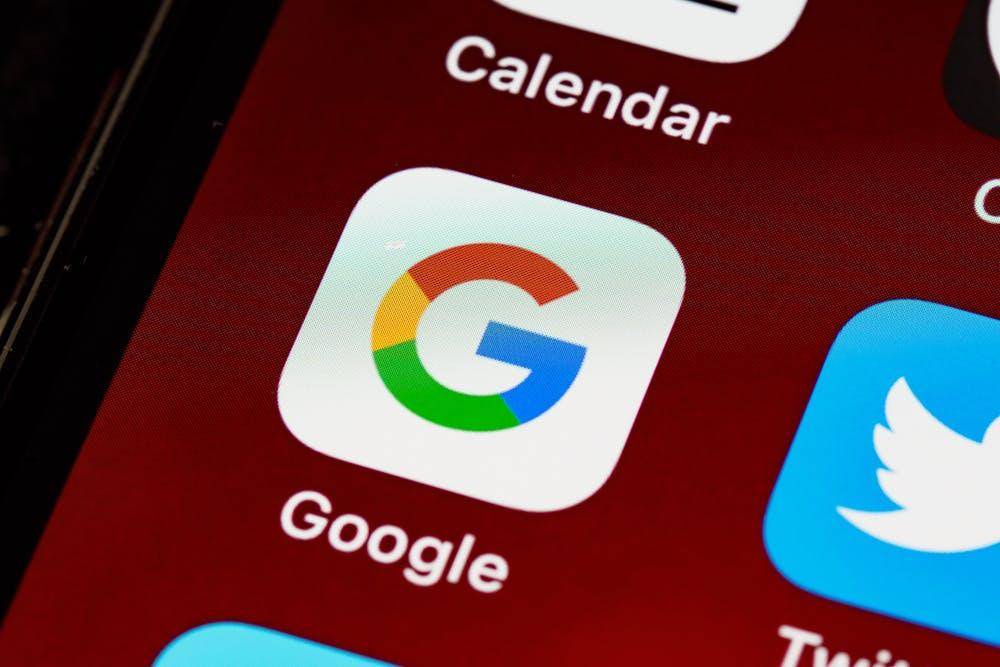Akun Google sudah menjadi bagian tak terpisahkan di kehidupan banyak orang, baik untuk kebutuhan profesional maupun pribadi. Akun Google terkoneksi dengan banyak aplikasi, mulai dari Gmail, penyimpanan Drive, YouTube, Maps, dan masih banyak lainnya.
Meski begitu, kalau kamu ingin menghapus akun Google karena berbagai alasan, Popbela punya cara menghapus akun Google paling lengkap. Langsung simak penjelasannya di bawah ini, ya!